Con el último parche en Zimbra Collaboration Suite Open-Source Edition 8.8.15 LTS, se ha agregado soporte completo para la versión "de larga duración" del sistema operativo Ubuntu 18.04 LTS. Gracias a esto, los administradores del sistema pueden crear infraestructuras de servidor con Zimbra OSE, que serán compatibles y recibirán actualizaciones de seguridad hasta finales de 2022. La capacidad de implementar un sistema de colaboración en su empresa que seguirá siendo relevante durante más de tres años y, al mismo tiempo, no requiere costos de mano de obra significativos para el mantenimiento, es una gran oportunidad para que la empresa reduzca el costo de propiedad de la infraestructura de TI, y para los proveedores de SaaS esta opción es Zimbra OSE le permite ofrecer a los clientes más rentables para ellos, pero al mismo tiempo tarifas más marginales para el proveedor. Veamos cómo instalar Zimbra OSE 8.8.15 en Ubuntu 18.04.

Los requisitos del sistema del servidor para instalar Zimbra OSE incluyen un procesador de 4 núcleos, 8 gigabytes de RAM, 50 gigabytes de espacio en el disco duro, así como FQDN, un servidor DNS de redireccionamiento y un registro MX. Inmediatamente, observamos que el "cuello de botella" que limita el rendimiento de Zimbra OSE generalmente no es el procesador o la RAM, sino el disco duro. Es por eso que sería aconsejable comprar un SSD de alta velocidad para el servidor, lo que no afectará en gran medida el costo total del servidor, pero aumentará significativamente el rendimiento y la capacidad de respuesta de Zimbra OSE. Creemos un servidor con Ubuntu 18.04 LTS y Zimbra Collaboration Suite 8.8.15 LTS a bordo y el nombre de dominio mail.company.ru.
La mayor dificultad para instalar Zimbra para principiantes es la creación de un FQDN y un servidor DNS de redireccionamiento. Para que todo funcione, cree un servidor DNS basado en la utilidad dnsmasq. Para hacer esto, primero deshabilite el servicio systemd resuelto. Esto se hace utilizando los
comandos sudo systemctl disable systemd- resolve y
sudo systemctl stop systemd-resolve . También eliminamos el archivo resolv.conf usando el comando
sudo rm /etc/resolv.conf y luego creamos uno nuevo usando el comando
echo "nameserver 8.8.8.8"> /etc/resolv.conf .
Después de deshabilitar este servicio, deberá instalar dnsmasq. Esto se hace usando el comando
sudo apt-get install dnsmasq . Una vez completada la instalación, debe configurar dnsmasq editando el archivo de configuración
/etc/dnsmasq.conf . El resultado debería ser algo como esto:
server=8.8.8.8 listen-address=127.0.0.1 domain=company.ru # Define domain mx-host=company.ru,mail.company.ru,0 address=/mail.company.ru/***.16.128.192
Gracias a esto, configuramos la dirección del servidor con Zimbra, configuramos un servidor DNS de redireccionamiento y un registro MX, y ahora podemos pasar a otras configuraciones.
Usando el comando
sudo hostnamectl set-hostname mail.company.ru ,
configure el nombre de dominio para el servidor con Zimbra OSE y luego agregue la información correspondiente a / etc / hosts usando el
comando echo "***. 16.128.192 mail.company.ru" El | sudo tee -a / etc / hosts .
Después de eso, solo necesitamos reiniciar el servicio dnsmasq usando el
comando sudo systemctl restart dnsmasq y agregar registros A y MX usando los comandos
cavar A mail.company.ru y
cavar MX company.ru . Una vez hecho todo esto, puede comenzar a instalar la edición de código abierto Zimbra Collaboration Suite.
La instalación de Zimbra OSE comienza con la descarga de la distribución. Puede hacerlo con el
comando wget files.zimbra.com/downloads/8.8.15_GA/zcs-8.8.15_GA_3869.UBUNTU18_64.20190917004220.tgz . Después de descargar la distribución, deberá descomprimirla utilizando el
comando tar xvf zcs-8.8.15_GA_3869.UBUNTU18_64.20190917004220.tgz . Una vez completado el desempaquetado, deberá ir a la carpeta desempaquetada con el
comando cd zcs * / y luego ejecutar el script de instalación con el
comando ./install.sh .
Después de iniciar el instalador, deberá aceptar los términos de uso, así como aceptar usar los repositorios oficiales de Zimbra para instalar actualizaciones. Después de eso, se le pedirá que seleccione los paquetes para instalar. Cuando se seleccionan los paquetes, aparece una advertencia de que el sistema cambiará durante la instalación. Después de que el usuario esté de acuerdo con los cambios, comenzará la descarga de los módulos faltantes y las actualizaciones, así como su instalación. Una vez completada la instalación, el instalador ofrecerá realizar la configuración inicial de Zimbra OSE. En este punto, deberá establecer una contraseña de administrador. Para hacer esto, primero debe ir al elemento de menú 7 y luego seleccionar el elemento 4. Después de eso, se completa la instalación de Zimbra Open-Source Edition.
Una vez completada la instalación de Zimbra OSE, solo queda abrir los puertos web necesarios para su funcionamiento. Esto se puede hacer usando el firewall estándar de Ubuntu llamado ufw. Para que todo funcione, primero debe permitir el acceso ilimitado desde la subred administrativa utilizando el comando
ufw allow from 192.168.0.1/24 , y luego crear un perfil de Zimbra en el archivo de configuración
/etc/ufw/applications.d/zimbra :
[Zimbra] title=Zimbra Collaboration Server description=Open source server for email, contacts, calendar, and more. ports=25,80,110,143,443,465,587,993,995,3443,5222,5223,7071,9071/tcp
Luego, utilizando el comando
sudo ufw allow Zimbra , debe activar el perfil Zimbra creado y luego reiniciar ufw con el
comando sudo ufw enable . También abrimos el acceso al servidor a través de SSH usando el comando
sudo ufw allow ssh . Una vez que los puertos necesarios están abiertos, puede acceder a la consola de administración de Zimbra. Para hacerlo, escriba
mail.company.ru:7071 en la barra de direcciones del navegador o, si usa un proxy,
mail.company.ru:9071 , y luego ingrese admin como nombre de usuario y la contraseña que estableció como contraseña. al instalar Zimbra.
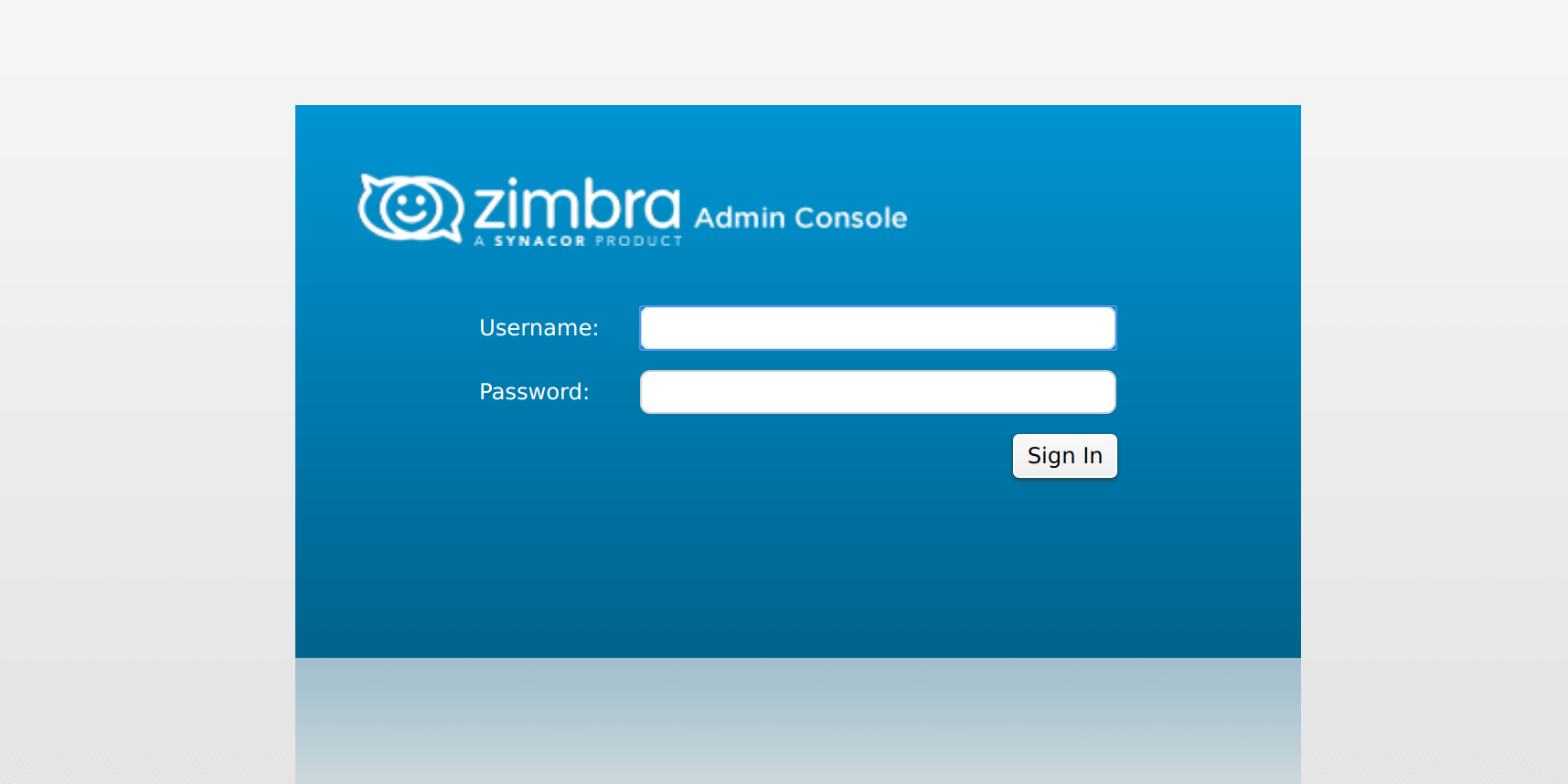
Una vez completada la instalación de Zimbra OSE, aparecerá una solución completa de correo electrónico y colaboración en la infraestructura de su empresa. Sin embargo, las capacidades de su servidor de correo pueden ampliarse significativamente mediante el uso de extensiones Zextras Suite Pro. Le permiten agregar soporte para dispositivos móviles, colaboración con documentos, hojas de cálculo y presentaciones a Zimbra Collaboration Suite Open-Source Edition, y si lo desea, puede agregar soporte para chats de texto y video, así como videoconferencia, en Zimbra OSE.
Instalar Zextras Suite Pro es bastante simple. Para hacer esto, simplemente descargue el paquete de distribución del sitio web oficial de Zextras usando el
comando wget www.zextras.com/download/zextras_suite-latest.tgz , luego desempaquete este archivo
tar xfz zextras_suite-latest.tgz , vaya a la carpeta con el desempaquetado
cd zextras_suite / y ejecute el script de instalación con el comando
./install.sh all . Después de eso, solo
necesita borrar el caché de Zimbra OSE con el
comando zmprov fc zimlet y puede comenzar a usar Zextras Suite.
Tenga en cuenta que para que funcione la extensión Zextras Docs, que permite a los empleados trabajar juntos en documentos de texto, tablas y presentaciones, es necesario instalar una aplicación de servidor separada. En el sitio web de Zextras puede descargar su distribución para el sistema operativo
Ubuntu 18.04 LTS . Además, la funcionalidad de la solución para la comunicación en línea entre los empleados de Zextras Team está disponible en dispositivos móviles que utilizan la aplicación, que también se puede descargar de forma totalmente gratuita desde
Google Play y
Apple AppStore . Además, hay una aplicación móvil para acceder al almacenamiento en la nube de Zextras Drive, que también está disponible para
dispositivos iPhone, iPad y
Android .
Por lo tanto, al instalar Zimbra OSE 8.8.15 LTS y Zextras Suite Pro en Ubuntu 18.04 LTS, puede obtener una solución de colaboración totalmente funcional que, debido al largo plazo de soporte y el bajo costo de licencia, reducirá significativamente el costo de propiedad de la infraestructura de TI de la compañía.
Para todas las preguntas relacionadas con la Suite Zextras, puede contactar al representante de la compañía "Zextras" Ekaterina Triandafilidi por correo electrónico katerina@zextras.com